用户发现每次关机的时候桌面上都会显示一个配置Windows Update的界面,提示请勿关闭计算机,有时候需要在这个界面停留好长一段时间才能关机,觉得很烦人,那么要怎么操作才能够关闭开关机的Windows Update配置呢?为此,小编就给大家带来了关闭Win7开关机的Windows Update配置的教程。
在电脑没有关闭这个烦人的更新之前,有时候开关机的时候会出现“配置Windows update”。需要很长时间,一些用户觉得这个对自己的电脑也没什么用处,而且还浪费我们的时间,那么Win7如何关闭开关机的Windows Update配置呢?下面,小编就来跟大家说说Win7关闭开关机的Windows Update配置的操作。
Win7如何关闭开关机的Windows Update配置
在“计算机”上右键,选择:属性
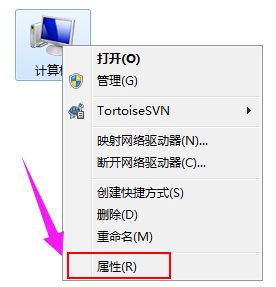
开关机电脑图解1
找到并点击“windows Update”
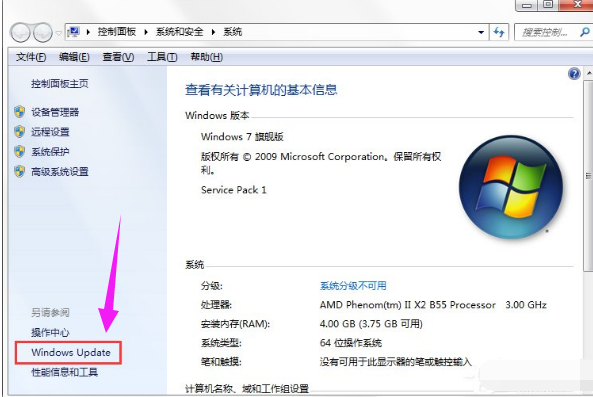
Win7电脑图解2
然后点击“更改设置”
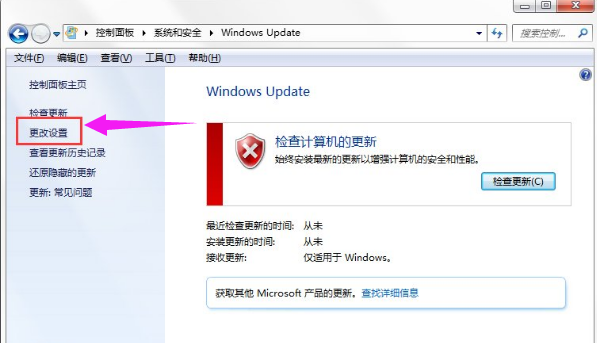
系统配置电脑图解3
点击“从不检测更新”,然后点击:确定。
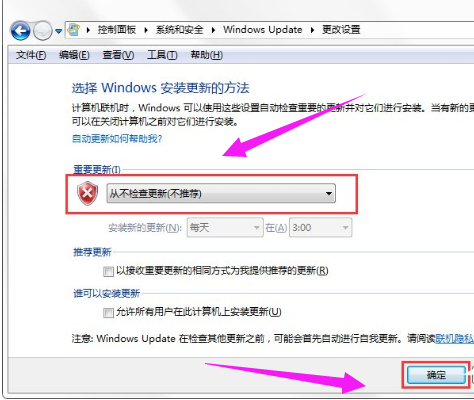
开关机电脑图解4
第二方法:
按WIN+R 在窗口中输入:gpedit.msc 然后点击确定。

Win7电脑图解5
依次展开后,点击“不要在关闭Windows对话框显示“安装更新并关机”后,

Win7电脑图解6
选择已禁用,然后应用并确定。
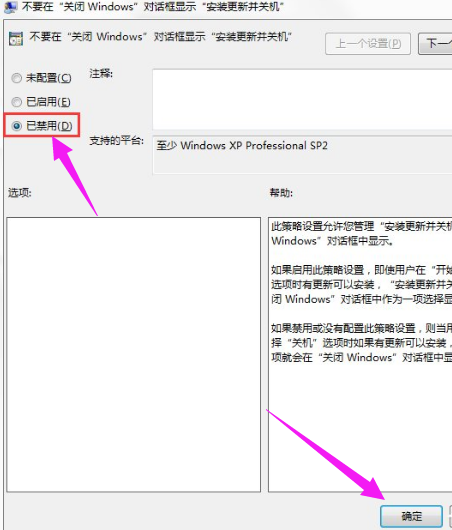
开关机电脑图解7
以上关闭Win7开关机的Windows Update配置的操作方法了。
Copyright ©2018-2023 www.958358.com 粤ICP备19111771号-7 增值电信业务经营许可证 粤B2-20231006